
最近、Windows10に更新しました。
ドライバの再インストールが必要なものがあったり、ちいさなトラブルもありましたが、慣れればとても使いやすく、便利になっていますので、今はすっかり気に入ってます。
会社の中で、24時間動かしているマシンが1台ありまして、すでに5年程経過していますので、そろそろ寿命が近いということで、新マシンにリプレイスすることにしました。購入時のOSはWindows8.1なのですが、到着と同時にwindows10にアップデートしました。
そのマシン上で、VMWareを使って複数の仮想マシンを24時間走らせているのですが、恐ろしい事実に直面しました。
Windows10は、Windows Update の後、再起動が必要な場合には、有無を言わせず勝手に再起動が行われる
つまり、何か編集中のドキュメントを開きっぱなしにしていた場合、勝手に再起動が行われてデータが失われてしまうということです。(なにそれ、まるでウイルスじゃん)
基本的には夜間に行われるらしいのですが、例え夜間であっても、勝手に再起動が行われるのは困ります。VMWare上で動いているマシンが吹き飛んでしまったり、データベースに不整合が発生するのは、非常に困ります。
いろいろ調べたところ、Windows10 Pro の場合には、これを止める手段が用意されているようです。あー良かったと胸をなで下ろして、設定作業を行おうとしたところ、なんと!購入したのマシンには Windows10 Home が走っていたのでした。
マシンを購入する際、必要とするCPUやメモリを搭載し、尚且つ最もコストを抑えたマシンを選択したつもりなのですが、うっかりWindowsのProとHomeを見落としてしまったようです。そうか、だから安かったのか。
ちなみに、Windows10 Pro であれば、グループポリシーエディタ(gpedit.msc)を使って設定をおこなうそうです。どうぞProの方は以下のサイトをご参考に。(うらやましーぜ)
[参考] Windows Update適用後の自動再起動を抑制する
まじかー、弱ったなーと困っていたのですが、ググりまくったところ、Homeでもレジストリを直接いじればなんとかなることが分かりましたので、ここに記録しておきます。
※以下の記事どおりに設定しても再起動は防げないようです。
Windows10 Home において、Windows Update 後の勝手な再起動を止める方法
以下の方法では再起動を防げないようです。
その下に他の対応方法を記載しています。
ここから先は、レジストリを直接編集しますので、最悪の場合マシンが起動しなくなったりする恐れがあります。この記事のとおりに作業したのに上手くいかなかったとしても、一切責任は持てません。あらかじめHDDのクローンを作っておくなど、すべて自己責任でお願いします。
レジストリエディタ(regedit)で以下のキーを開きます。
HKEY_LOCAL_MACHINE\SOFTWARE\Policies\Microsoft\Windows\WindowsUpdate\AU
尚、この時点で意味が分からないという方は、この方法はあきらめましょう。
AUOptions の値(REG_DWORD)を目的に合わせて、2~4にします。
2 : ダウンロードおよびインストールを通知します。
3 : 自動的にダウンロードしてインストールを通知します。
4 : 自動的にダウンロードして、スケジュールに従ってインストールします。
僕は 3 を選択しました。ダウンロードまでは自動で行われるけど、インストールは手動で行う設定です。
まだ未確定の情報ですが、以下の設定も合わせて行います。
NoAutoRebootWithLoggedOnUsers を 1 に設定します。
こうすると、ユーザーがログオンしている状態では、勝手に再起動が行われなくなることが期待できます。(過去のWindowsでは有効でしたが、Windows10では未検証とのこと)
試してみたところ、どうもこの設定は Windows10 Home では反映しないみたいです。Home は強制的に再起動されるみたいです。
こうなったら力技で対応するしかありません。
※以下の方法も再起動を防げないようです。弱りました。
検索窓に「services.msc」と入力して、サービスマネージャを起動して、リストの中から「Windows Update」をダブルクリックします。
サービスの状態は「実行中」となっていると思いますので「停止」ボタンを押して停止させて、さらにスタートアップの種類を「無効」に設定します。
Windows Update 機能そのものを停止してしまうわけです。
自動的に更新の確認やダウンロードが行われませんので、安全のために都合の良いタイミングで Windows Update を開始させて、手動でアップデートさせてあげましょう。
尚、この記事は Windows Update を停止することを推奨するものではなく、あくまでも自分の希望するタイミングで Update させる方法を紹介するものですので、きちんと Windows Update を実行してくださいね。
ホームページの制作(デザイン・コーディング・プログラミング)に加え、ネットショップの販売促進に関するアドバイスも致します。 20年以上に渡って実際にネットショップを運営した経験を生かし、聞きかじりではない実績を伴ったノウハウを、自分の言葉でお伝えいたします。 プログラミングの経験は30年以上。HTML、CSS、JavaScript、TypeScript、Vue、NuxtJS、Node.js、MySQL、MongoDB、Elasticsearch、WordPress、PHP、Docker、Electronなど、幅広く対応します。


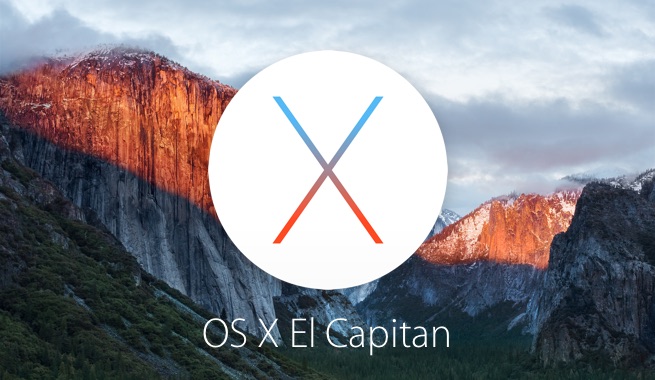
コメント
いいことを思いつきました!無線LANで使っている人の場合には、その無線LANを「従量制課金接続」に設定すると、WindowsUpdateが停止するので、自動的に再起動も抑制されるのではないかと思います。お試しあれ!
優先度の高い更新プログラムは更新されるっぽいという情報もありますね。
当環境は無線LANではないので試せてないのですが。